Comment utiliser l'application de cartes de quart de pomme
Apple Maps - ou simplement Cartes - est l'un des intégré dans les applications Apple Suivre. Il vous permet d'obtenir des directions de votre emplacement actuel vers une destination de votre choix - avec l'application calculer le meilleur itinéraire.
Sommaire
- Appuyez sur le bouton de la couronne numérique pour aller à l'écran d'accueil.
- Plans du robinet.
- Appuyez sur l'icône bleue en bas à gauche de l'écran pour revenir à votre position actuelle.
- Pour trouver un lieu, appuyez et maintenez l'écran pour activer siri.
- Tapez le mot bleu fait en haut à droite de l'écran lorsque vous avez terminé.
- Après l'atterrissage sur une destination recherchée dans l'application maps, vous devriez voir le temps à l'endroit désiré en voiture ou à pied - de sorte que vous pouvez appuyer sur le mode de transport que vous utilisez - et vous devriez également voir la destination comme une punaise sur une carte au bas de l'écran.
- Appuyez sur démarrer pour mapper votre itinéraire.
Vous devriez voir - et de sentir - les instructions turn-by-turn navigation pour vous guider le long du chemin, et vous pouvez toujours rechercher des entreprises à proximité, comme un restaurant ou une station-service, simplement en demandant Siri pour elle.
Pour utiliser l'application Maps sur votre Montre Apple, suivez ces étapes:
Appuyez sur le bouton de la Couronne numérique pour aller à l'écran d'accueil.
Vous devriez voir application Maps sur l'écran d'accueil.
Plans du robinet.
Cela lance l'application Maps. Une vue aérienne de votre emplacement actuel apparaît sur l'écran Apple Suivre, et vous pouvez glisser dans une direction donnée pour déplacer la carte ou vous pouvez tourner le bouton de la Couronne numérique si vous voulez voir des rues ou des commerces à proximité.
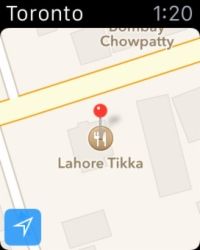
 Agrandir
AgrandirAppuyez sur l'icône bleue en bas à gauche de l'écran pour revenir à votre position actuelle.
Cette re-centrer la carte sur votre emplacement spécifique. Vous pouvez également zoomer et dézoomer en tournant le bouton de la Couronne numérique.
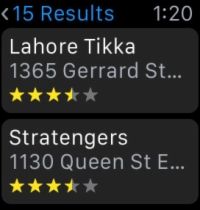
 Agrandir
AgrandirPour trouver un lieu, appuyez et maintenez l'écran pour activer Siri.
Parlez une adresse ou un nom commercial.
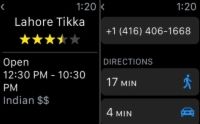
 Agrandir
AgrandirTapez le mot bleu Fait en haut à droite de l'écran lorsque vous avez terminé.
La prochaine fois que vous effectuez une recherche dans Google Maps, vous devriez également voir votre dernière recherchés adresses ci-dessous l'onglet Dictée.
Un communiqué de l'entreprise sur l'écran utilise la fonction tactile numérique d'Apple Watch. Si l'emplacement est une entreprise, vous pouvez appuyer sur la carte pour faire apparaître des informations telles que l'adresse et le numéro de téléphone (que vous pouvez appeler), les heures de fonctionnement et si elle est ouverte à ce moment précis, et son nombre d'étoiles ( Note moyenne des utilisateurs sur cinq étoiles - Via Yelp). Vous devriez également voir une estimation sur combien de temps il pourrait prendre pour y aller à pied ou en voiture.
Après l'atterrissage sur une destination recherchée dans l'application Maps, vous devriez voir le temps à l'endroit désiré en voiture ou à pied - de sorte que vous pouvez appuyer sur le mode de transport que vous utilisez - et vous devriez également voir la destination comme une punaise sur une carte au bas de l'écran.
Adresses dans les messages, e-mail, calendrier et autres applications sont mises en évidence en bleu et soulignés, ce qui signifie qu'ils sont tappable. Tapez l'adresse, tels que 123, rue Yonge, et il lance cette adresse dans l'application Maps pour vous. Neat, hein?
Appuyez sur Démarrer pour mapper votre itinéraire.
Et vous êtes hors! Maintenant, suivez les instructions que vous faites votre chemin vers votre destination. Si vous avez besoin de tourner à droite, une série régulière d'une douzaine de robinets se font sentir sur votre poignet à l'intersection vous approchez. Pour tourner à gauche, vous devriez vous sentir trois paires de deux robinets. Bien sûr, vous pouvez aussi regarder vers le bas de votre écran pour repères visuels (à pied et non pendant la conduite, bien sûr!).
Comme vous pouvez avec toutes les autres applications intégrées, utiliser Siri pour accéder Plans informations quand vous le souhaitez. Soit augmenter votre poignet et dire “ Hey, Siri, ” suivie par quelque chose comme “ Montrez-moi 5 Main Street à Beverly, Kansas ” de le voir sur une carte ou “. Hey, Siri, donne-moi les indications pour le pont du Golden Gate ” Vous pouvez aussi appuyer sur le bouton de la Couronne numérique pour activer Siri.






